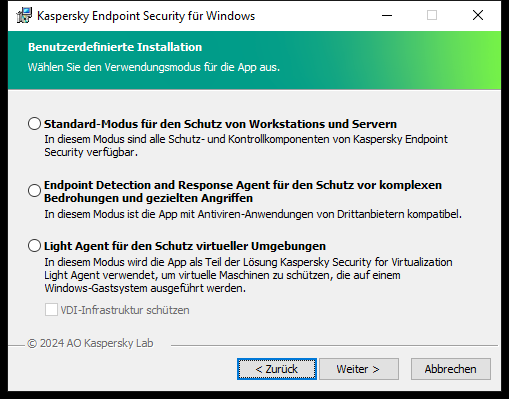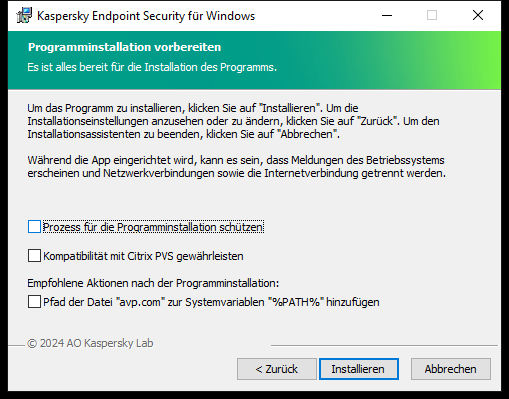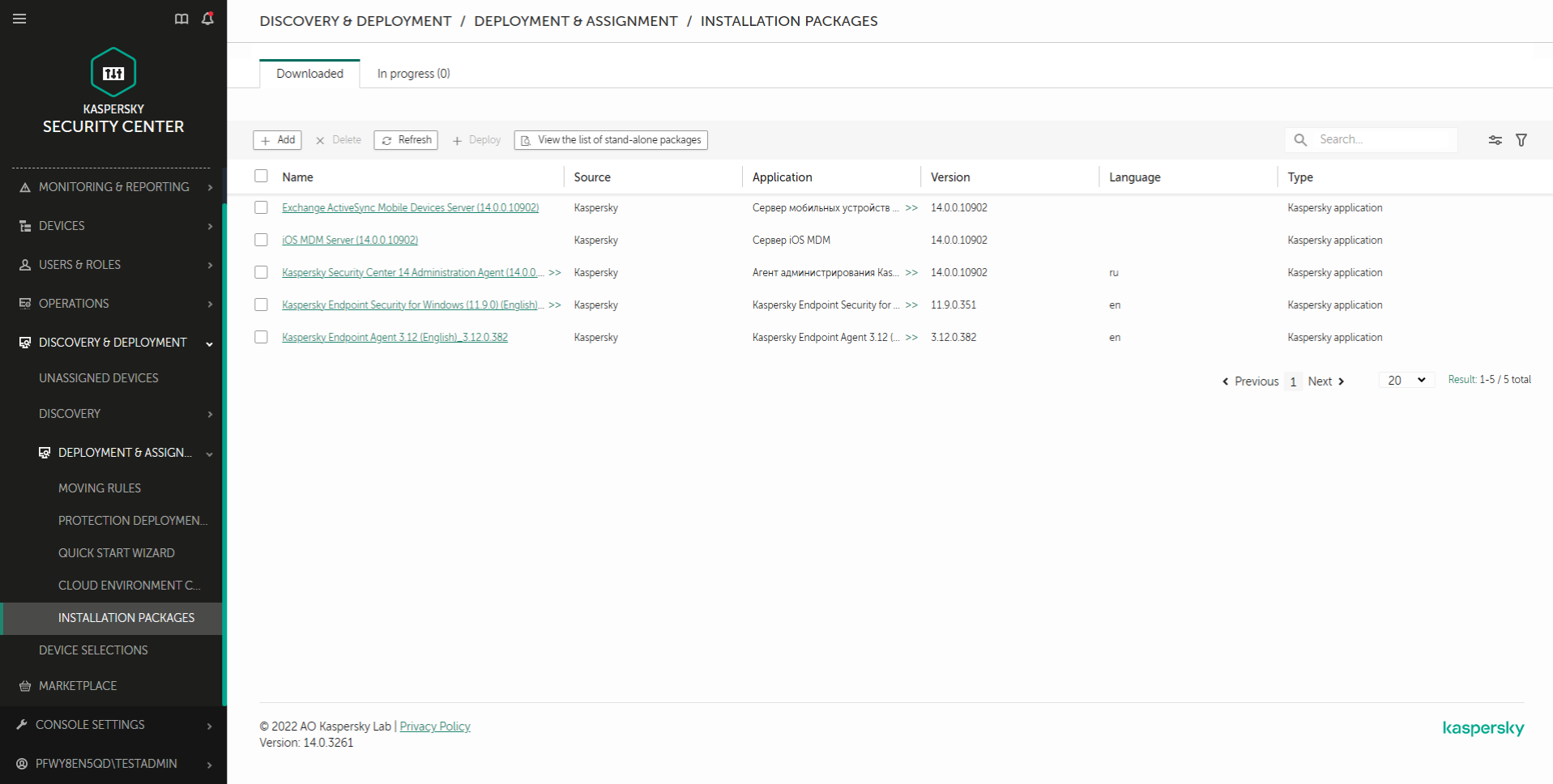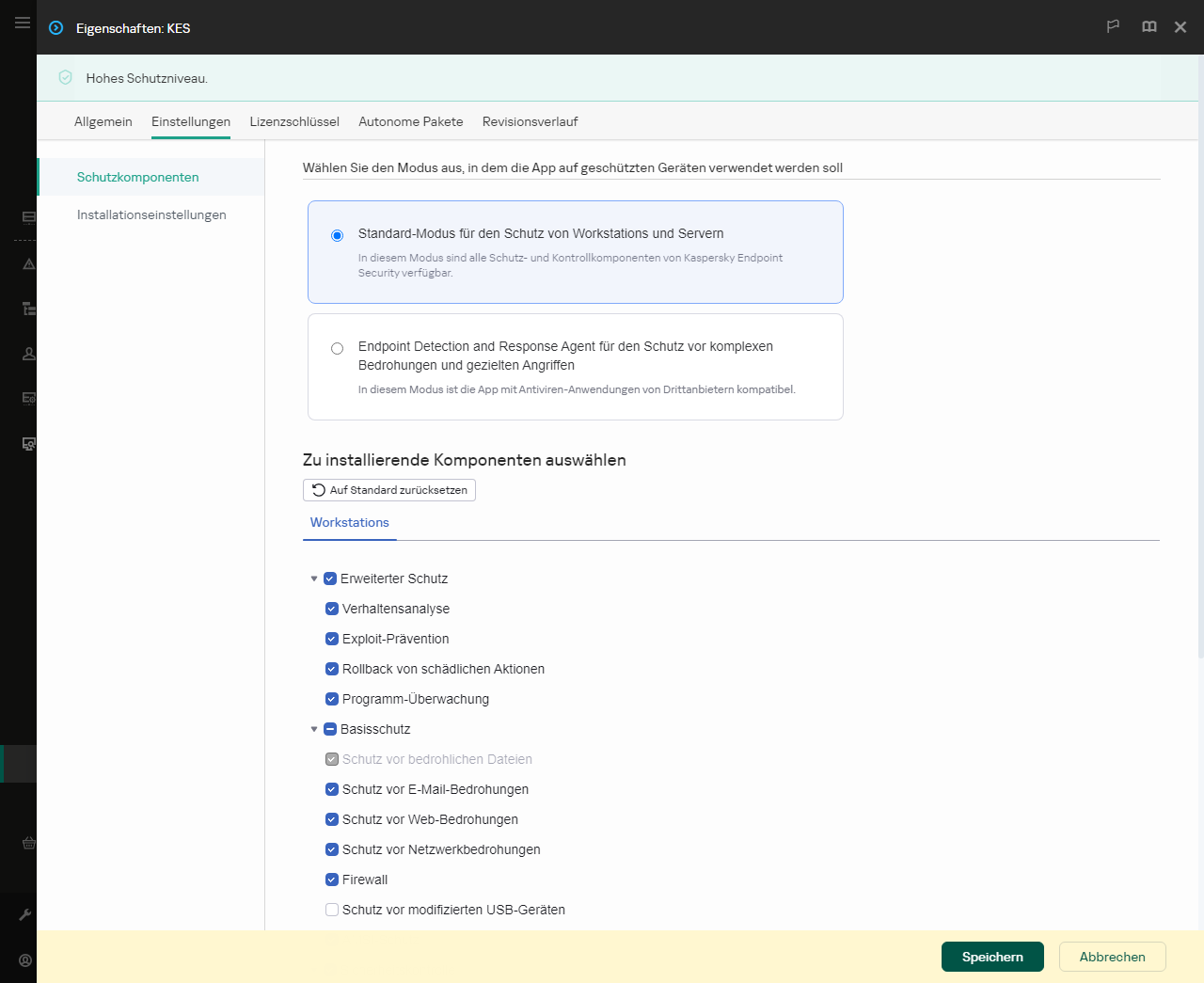Installation von EDR Agent
Kaspersky Endpoint Security wird in der Konfiguration für Endpoint Detection and Response Agent (EDR Agent) für die Kaspersky Detection and Response-Lösungen auf die gleiche Weise installiert.
Um EDR Agent auf dem Computer zu installieren, gibt es folgende Möglichkeiten:
- per Fernzugriff mithilfe von Kaspersky Security Center.
- Lokal mithilfe des Installationsassistenten.
- Lokal über die Befehlszeile (nur für KATA (EDR)).
Um EDR Agent zu installieren, müssen Sie in den Einstellungen des Installationspakets oder im Setup-Assistenten die passende Konfiguration auswählen.
So installieren Sie EDR Agent mithilfe des Setup-Assistenten
So installieren Sie EDR Agent über die Befehlszeile (nur für KATA (EDR))
So installieren Sie EDR Agent über die Verwaltungskonsole (MMC)
So installieren Sie EDR Agent über die Web Console
Dadurch wird EDR Agent auf dem Benutzercomputer installiert. Sie können die Benutzeroberfläche des Programms verwenden, und im Infobereich wird ein Symbol für das Programm angezeigt ![]() .
.
In Kaspersky Security Center hat der Computer, auf dem das Programm in der EDR Agent-Konfiguration installiert ist, den Status Kritisch –  . Der Computer hat diesen Status, da die Komponente „Schutz vor bedrohlichen Dateien“ fehlt. Sie müssen nichts unternehmen.
. Der Computer hat diesen Status, da die Komponente „Schutz vor bedrohlichen Dateien“ fehlt. Sie müssen nichts unternehmen.
Sollte die Installation von EDR Agent auf einem Computer mit einer Drittanbieter-EPP-Anwendung fehlschlagen, weil das Installationsprogramm auf dem Computer inkompatible Software gefunden hat, können Sie die Überprüfung auf inkompatible Software überspringen.
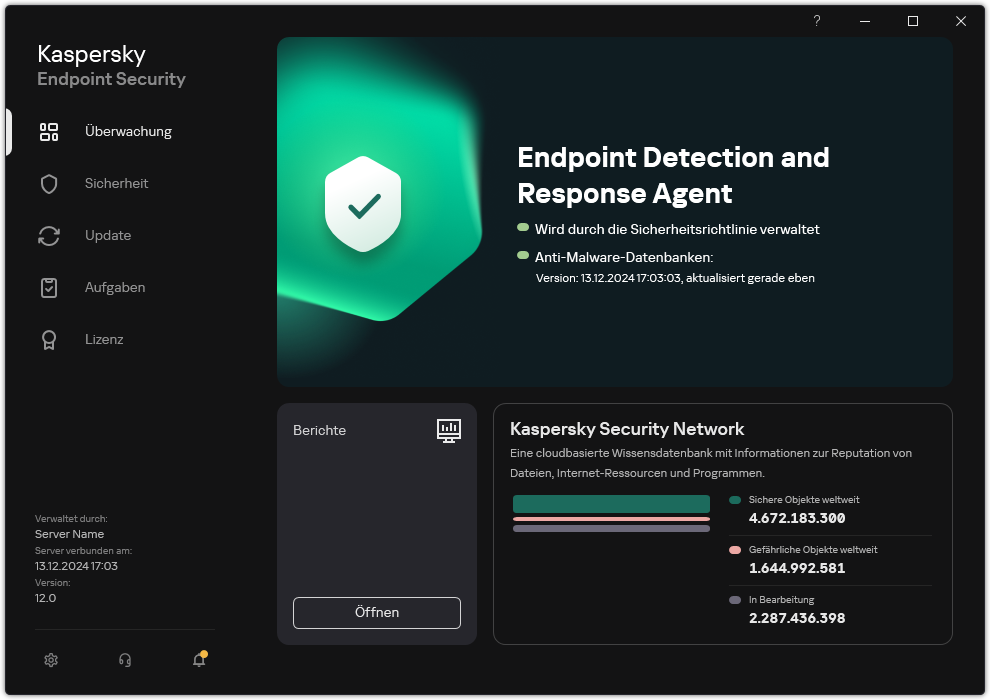
Hauptfenster von EDR Agent
Jetzt müssen Sie die Integration in die Lösung Kaspersky Managed Detection and Response, Kaspersky Anti Targeted Attack (EDR) oder Kaspersky Anti Targeted Attack (NDR) konfigurieren. Sie können auch erweiterte Programmeinstellungen angeben und beispielsweise eine vertrauenswürdige Zone erstellen oder die Benutzeroberfläche des Programms ausblenden. Einstellungen in den folgenden Abschnitten sind verfügbar: